作者:Selena Komez更新在9月25 2019
[总结]:是否要将iPhone / iPad升级到iOS 13 Beta / iPadOS? 该页面提供了iPhone的iOS 13 Beta IPSW下载链接,并指导您如何使用iTunes或OTA更新(空中更新)在iPhone上安装iOS 13 beta。 在这里,您还可以了解如何安全地将iOS 13降级到iOS 12.4。
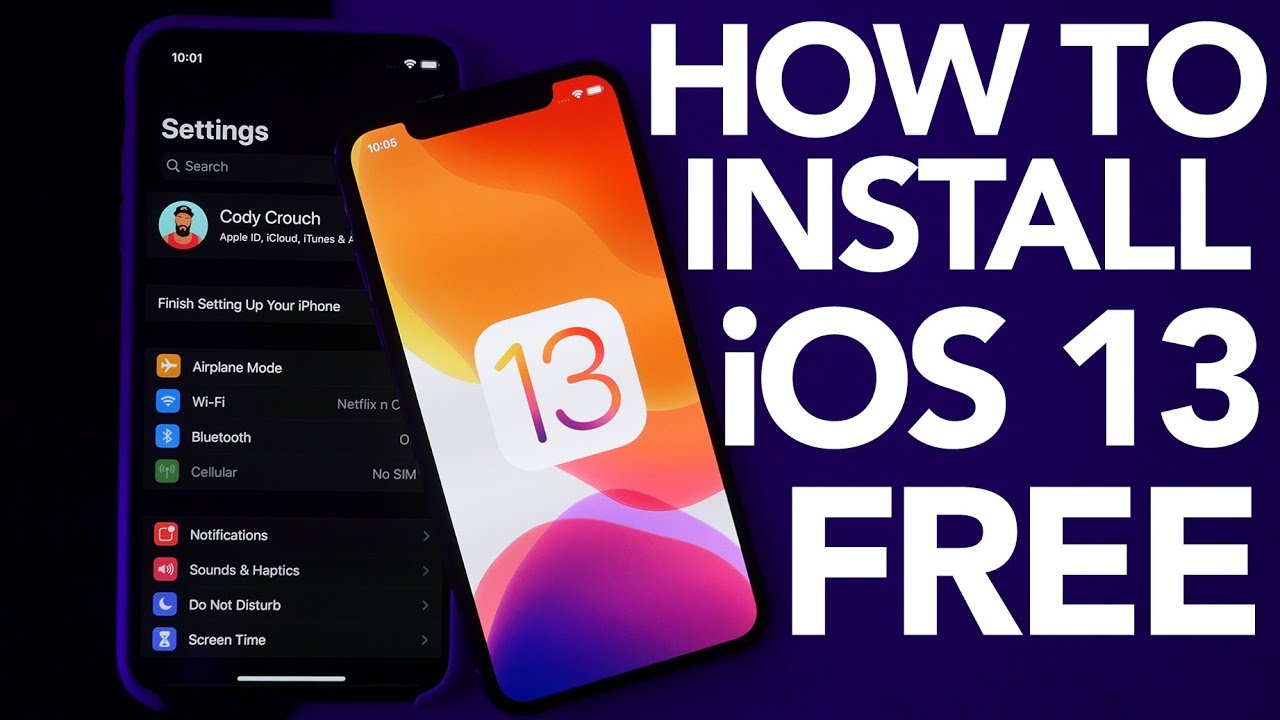
你可能想知道:
* 在iOS 13更新后如何修复iPhone卡在恢复模式下的问题
* 如何在iPhone 11 / 11 Pro / XS / XR / X上恢复已删除的数据
在WWDC 2019上,Apple推出了新版iOS 13,iOS13的新功能引人注目。 Apple声称iOS10是iOS历史上最大的变化,其中许多变化都是为了让iOS更贴近用户习惯。 iOS 10中有主要的13功能。
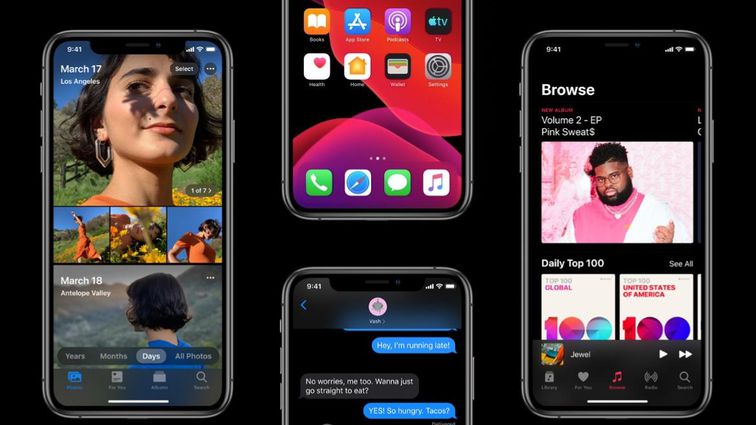
1.整体性能优化。 在iOS中,面部ID面部解锁速度增加30%,软件更新将减少60%,软件速度将增加2倍。
2. iOS 13中的黑暗模式。 iOS13支持新的黑色模式,整个系统颜色匹配将与新的黑色模式匹配。 与此同时,音乐也将支持黑色模式。
2.重建Apple Map。 iOS 13内置的地图功能已经过优化。 在2019结束时,Apple将完成美国所有街道的海角地图。 新地图将在3D中建模。 同时,保留地图中街道场景的细节。
4. 隐私和安全。 新的iOS13中有很多隐私细节。 使用该应用程序时会提示与个人隐私相关的内容。 使用Face ID登录FaceBook和Google可以保护很多个人隐私。 Face ID将继续支持使用开放API的第三方软件登录。
5. 射击有趣的增强。 拍摄中有更多有趣的功能。 该图片支持时间轴功能视图。 相册将自动识别同一场景中的拍摄内容,更适合用户查看照片场景。
6. HomeKit将支持家庭监视器。 监视器录制的视频将被加密并上传到iCloud。
7. Memoji将加入iOS。 Memoji将支持带有A9及以上处理器的Apple设备。
8. Apple系列音频配置功能增加。 AirPods支持Siri读取和语音转换文本响应。 将音乐分享到其他手机更容易。 HomePod将支持超过100,000站。
9。 新的Carplay界面支持更多信息,而新的Carplay支持Siri。
10。与iOS 12相比,iOS13上的Siri发音更像是人类,语音交互不再冷淡。
Apple为iOS或13更新了iPhone或iPad的性能和安全性增强功能,您是否希望将iPhone升级到iOS 13测试版以感受最新设计? Apple已经为开发人员提供了适用于iPhone,iPad,iPod touch的iOS 13的开发者测试版,iOS 13公测版仍然需要几周时间,iOS 13开发人员测试版现在可供开发人员使用。 如果要将iOS 13安装到iPhone,则应确保iPhone与iOS 13兼容。
iOS 13支持iPhone型号 包括iPhone XS Max,iPhone XS,iPhone XR,iPhone X,iPhone 8 Plus,iPhone 8,iPhone 7 Plus,iPhone 7,iPhone 6s Plus,iPhone 6s和iPhone SE。 因此,iPhone 6/6 Plus和其他旧型号的iPhone与iOS 13不兼容。
在这里,你可以 为您的iPhone下载匹配iOS 13 beta IPSW,只需点击下面的下载链接:
13的iOS(iPhone 6s) 从Google云端硬盘下载iOS 13 Beta iPSW文件
iOS 13(iPhone 6s +): 从Google云端硬盘下载iOS 13 Beta iPSW文件
13的iOS(iPhone) 从Google云端硬盘下载iOS 13 Beta iPSW文件
13的iOS(iPhone 7) 从Google云端硬盘下载iOS 13 Beta iPSW文件
13 IOS(iPhone 7 +): 从Google云端硬盘下载iOS 13 Beta iPSW文件
13的iOS(iPhone 8) 从Google云端硬盘下载iOS 13 Beta iPSW文件
13的iOS(iPhone 8加) 从Google云端硬盘下载iOS 13 Beta iPSW文件
iOS 13(iPhone X): 从Google云端硬盘下载iOS 13 Beta iPSW文件
iOS 13(iPhone XS): 从Google云端硬盘下载iOS 13 Beta iPSW文件
iOS 13(iPhone XS Max): 从Google云端硬盘下载iOS 13 Beta iPSW文件
iOS 13(iPhone XR): 从Google云端硬盘下载iOS 13 Beta iPSW文件
在iPhone上安装iOS 13 Beta之前,应首先将iPhone中的数据备份到计算机,包括照片,视频,联系人,消息,便笺,通话记录,WhatsApp数据和其他App数据。 将iPhone数据备份到计算机后,应该通过iTunes或iCloud备份iPhone,iPad或iPod touch上的每个文件和设置,将iPhone数据,设置和更多信息完整备份到计算机,iTunes或iCloud后,您即使升级失败,也不必担心数据丢失,而且以后决定降级到iOS 12时将派上用场,您可以轻松地将数据还原回iPhone。 请不要跳过此步骤,否则由于意外事件,您可能会丢失所有照片,视频,设置和个人文件。 但是,让我们教您如何通过第三方iOS数据备份和还原工具将所有数据从iPhone备份到计算机。
在iOS 1更新之前,不使用iCloud和iTunes,13点击备份iPhone / iPad数据
您可以通过iCloud和iTunes备份iPhone / iPad / iPod touch,但是iCloud备份需要网络,因此将备份还原到设备上并不方便,这需要您重置设备。 对于使用iTunes备份,在备份和还原过程中将花费大量时间,并且很容易犯一些意外错误。
你可能想读: 6在升级到iOS 13之前备份iPhone / iPad数据的方法
U.Fone iOS数据备份和还原 是一款专业的iPhone到计算机备份工具,它可以帮助您一键将iPhone / iPad / iPod touch备份到计算机,包括联系人,消息,便笺,照片,日历,提醒,语音邮件,WhatsApp和附件,语音备忘录,Safari书签,Safari历史记录,通话记录,应用程序照片,应用程序视频,应用程序音频,应用程序的文档等。 通过此iOS数据备份和还原工具将iPhone数据备份到计算机后,您可以安全地将iPhone升级到iOS 13,然后有选择地预览备份中的任何项目并将其还原到iPhone设备。
更多功能:
下载iOS工具包–适用于Windows和Mac的iOS数据备份和还原,然后在升级到iOS 13之前将iPhone数据备份到计算机。
步骤1.安装U.Fone iOS数据备份和还原
要通过1点击将您的iPhone数据备份到计算机,请立即在您的计算机上下载,安装和运行iOS Toolkit。

选择“iOS数据备份和还原“来自界面的功能。 然后找到iOS数据备份。

步骤2。 将iPhone连接到PC或Mac
根据下一个窗口提示,请将您的iPhone连接到PC或Mac。 屏幕上有两种备份模式:标准备份和加密备份。 勾选标准备份,然后单击开始按钮进入该过程。

备注:使用加密备份时,您需要输入要在还原备份时创建的密码。
步骤3。 选择要备份的数据
您可以看到支持的各种数据类型,您可以根据需要选择所需的数据或检查所有数据。 然后单击“下一步”开始备份iPhone数据。

步骤4。 完成iPhone数据备份
现在软件正在备份您的数据,请耐心等待。

备份成功后,您可以轻松查看备份特定信息,包括备份时间,备份大小,设备名称等。

使用此iOS工具包– iOS数据备份和还原将iPhone数据备份到计算机后,您可以选择在iOS 13成功升级或降级后将数据从备份数据还原到iOS设备,也可以将备份还原到Windows或Mac PC供您将来使用。
好消息: iOS 13公共测试版2已作为OTA更新发布
iOS 13引入了OTA更新(空中更新,也称为无线更新)。iOS 13 Beta 2可直接下载到iPhone设备,我相信很多朋友都迫不及待想体验最新的iOS 13 。
iOS 13的第一个测试版已上线半个月。 由于没有官方描述文件,因此只能在计算机的帮助下进行升级。 许多想要升级的小伙伴都觉得太麻烦而且放弃了。 现在,iOS的第二个测试版已经问世,而这个测试版正式提供了一个描述文件!
现在,您可以在没有计算机的情况下将iPhone升级到iOS 13! 如果您的iPhone型号与iOS 13兼容,现在您可以直接在iPhone上更新。
很简单,下载iOS 13 Developer预览版测试版2描述文件,你可以直接在iPhone XS / XS Max / XR / X13 / 2 Plus / 8 / 8 Plus / 7s / 7s Plus / SE和iPod上安装iOS 6 Beta 6通过OTA更新触摸7th:
按照以下步骤使用OTA更新免费更新在iOS 12或更高版本上运行的iDevice到iOS 13 beta:
步骤1。 首先,您需要在iPhone上启动Safari Web浏览器。
步骤2。 访问页面并下载iOS 13 Developer Preview beta 2描述文件
iOS 13 Developer Preview beta 2描述文件下载链接:
https://dl.ifanr.cn/ifanr/iOS_iPadOS_13_Beta_Profile.mobileconfig
步骤3。 点按“让“在你的iPhone上。
步骤4。 步骤安装配置文件后,您的设备需要重新启动。
步骤5。 安装配置文件后,转到 其他咨询 -> 。 在那里,您将能够看到iOS 13 Beta 1更新为OTA更新。
步骤6。 选择“下载并安装“选项并等待它完成。
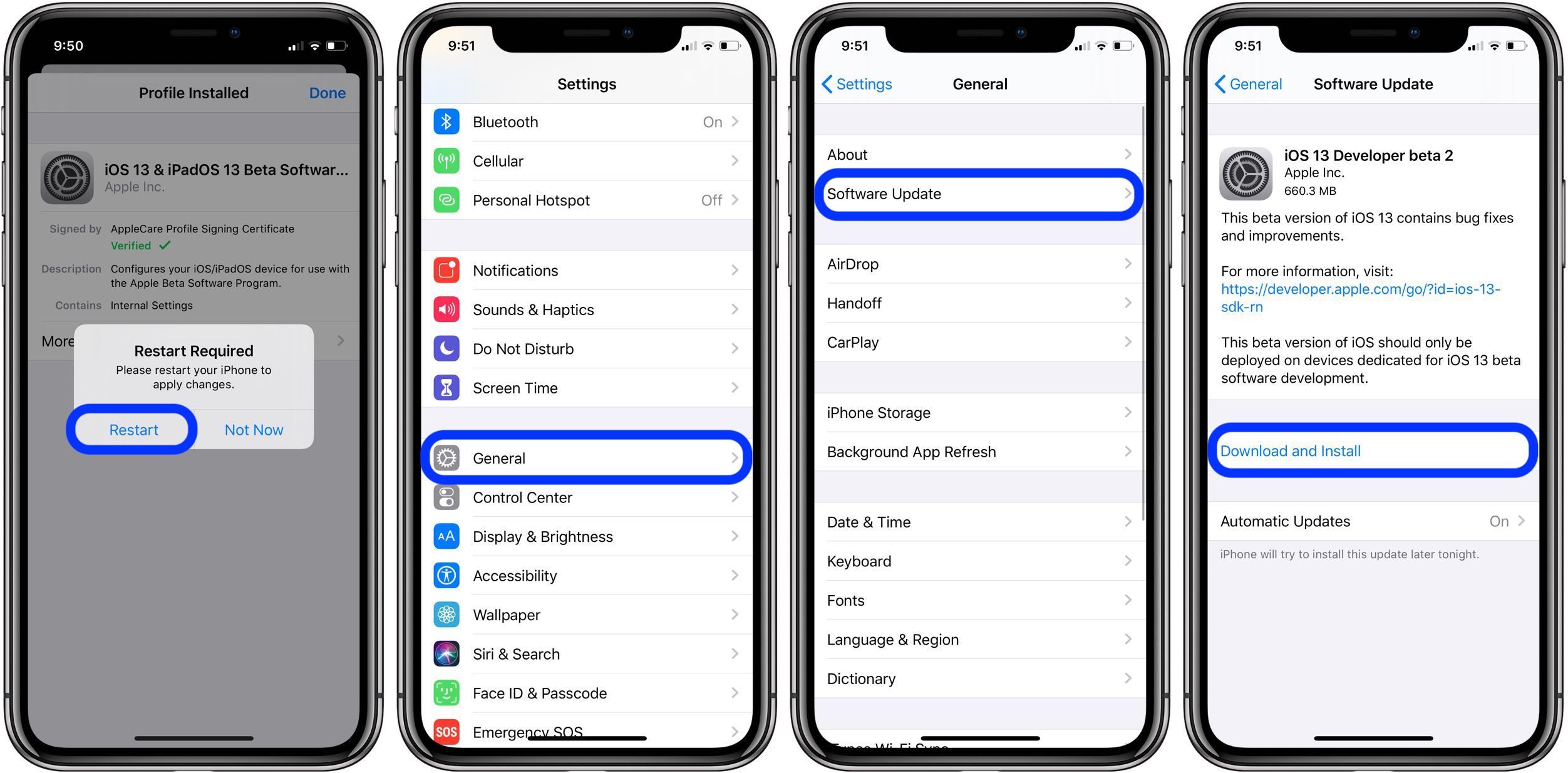
步骤7。 下载完成后,点击立即安装选项以启动该过程。
您的iPhone将在此过程中重新启动,并且需要一段时间才能在您的iDevice上完全安装iOS 13。
使用OTA或Over-the-Update功能的主要好处是您不会丢失任何现有的iOS 12设置或数据,并且它将在您的iPhone设备上保持不变。
下载iOS 13 beta 1 IPSW文件并备份iPhone数据后,现在按照简单的步骤通过iTunes在iPhone上安装iOS 13。 一旦Apple发布iOS 13的公共测试版,例如iOS 13.1,您就可以直接在iPhone上下载并安装iOS 13(通过无线(OTA)方法)。 对于越狱的iPhone,您必须使用iTunes在Mac或Windows PC上将iOS 13安装到iPhone / iPad / iPod Touch,否则,设备将陷入恢复模式,白色Apple徽标屏幕,黑屏死机等未知系统错误。
还读: iOS升级后如何修复iPhone卡在恢复模式下的问题
让我们通过PC或Mac上的iTunes向您展示将iOS 13 beta 1 IPSW安装到iPhone的指南。 对于Mac用户,您的Mac计算机必须安装Xcode 11 beta或macOS 10.15 beta。 在这里,你可以直接 下载Xcode_11_Beta.xip
步骤1: 启动iTunes并将iPhone连接到Mac或PC。 如果是第一次将iPhone连接到计算机,请输入密码并允许连接。
步骤2: 在iTunes检测到您的iPhone设备后,请点击侧边栏右上角的iPhone徽标。

步骤3: 在“摘要”面板中,按住 SHIFT [Windows] or ALT [Mac] 键,然后单击“更新“按钮。 在打开的窗口中,选择之前已下载的iOS 13 beta 1 IPSW文件。
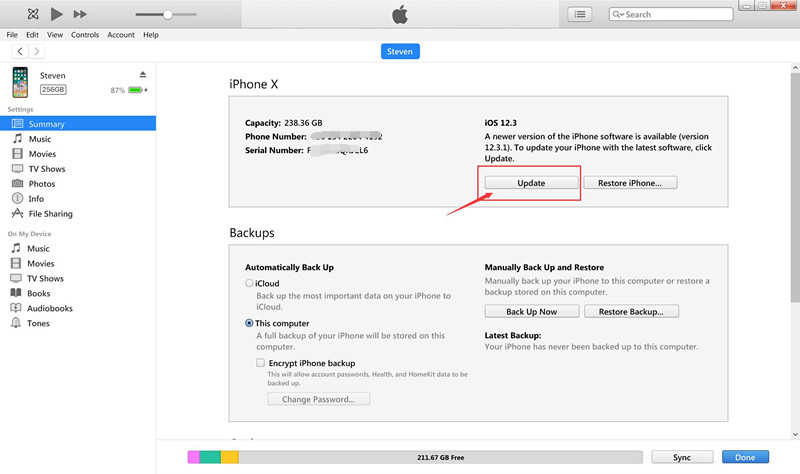
然后,打开下载的iOS 13 IPSW文件并加载到iTunes应用程序中。
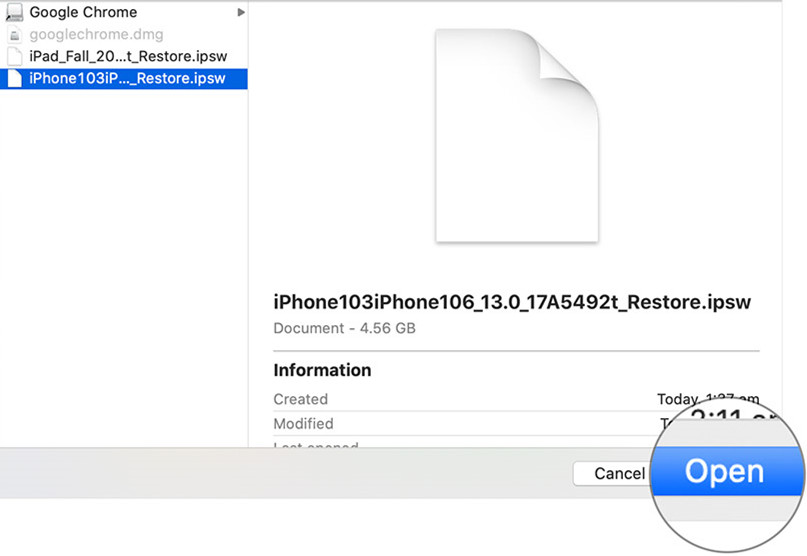
步骤4: 现在,安装过程现在开始了。 您的iPhone将在此过程中重新启动。 完成后,请完成初始设置过程并再次设置iPhone。 确保您的iPhone已连接到互联网以进行激活。
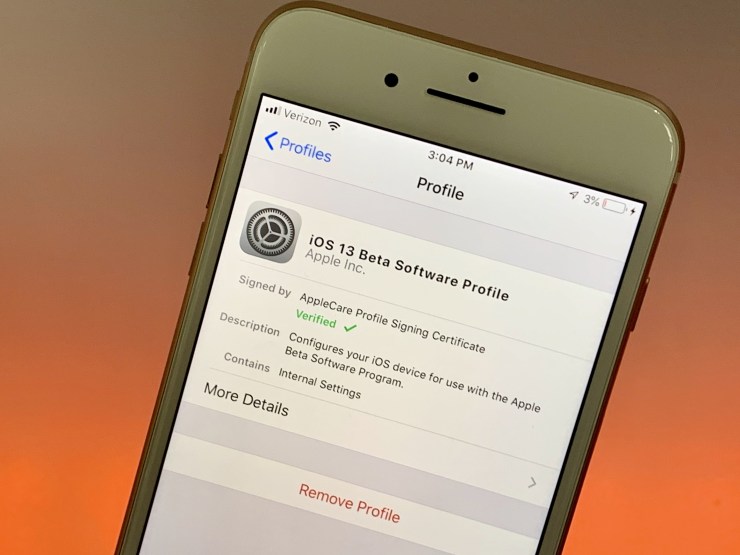
完成将iPhone安装到iOS 13后,您的iPhone设备将重新启动到新的iOS 13 UI界面。
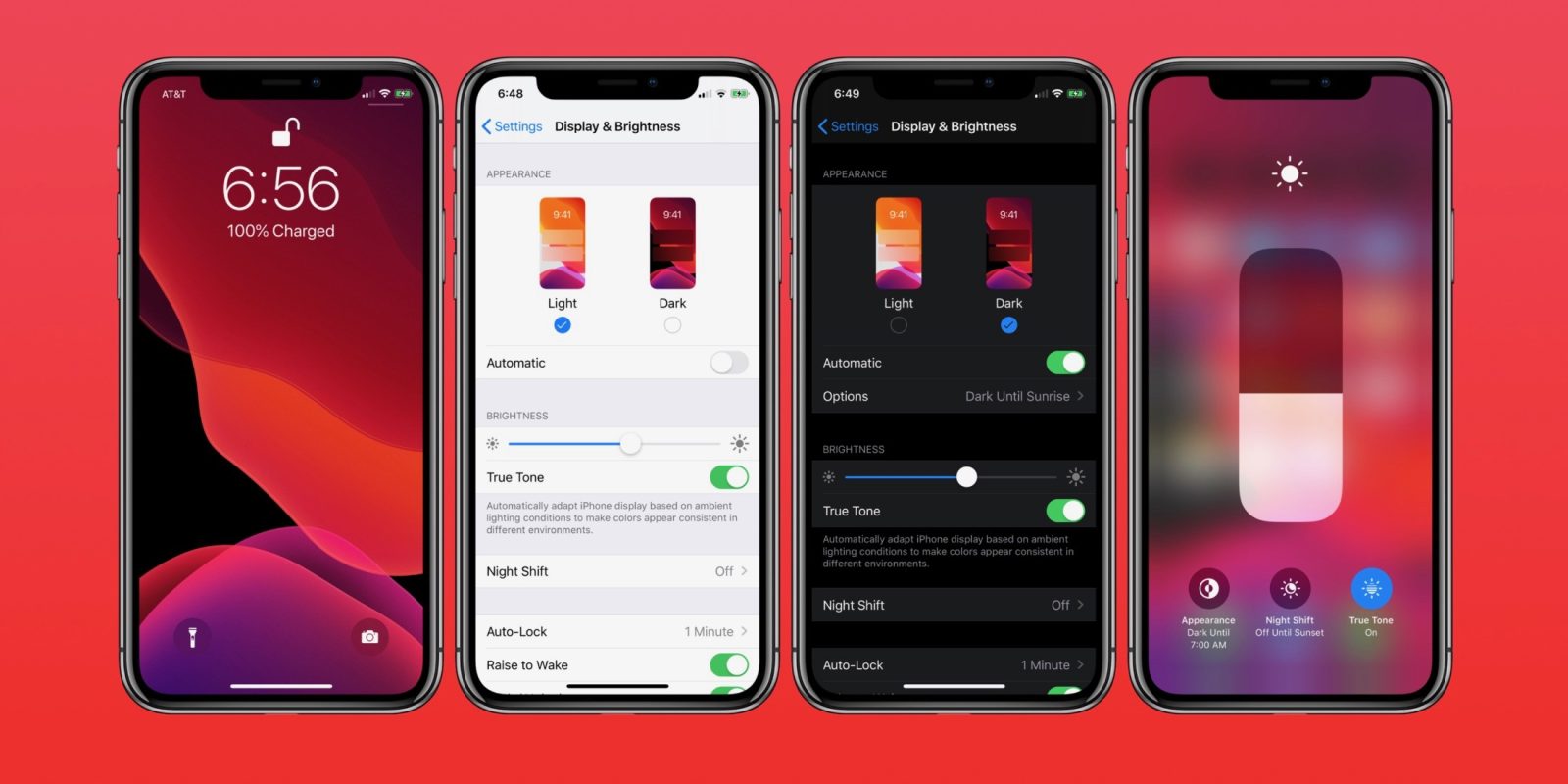
但是,如果您认为在升级到iOS 13后它对您的设备效果不佳,或者更新本身存在错误,或者您有一个旧设备刚刚进行了截止以接收更新。 不用担心,您可以将iPhone从iOS 13降级到iOS 12.3.1或早期版本的iOS,按照两种方法使用iTunes或iOS System Recovery将iOS 13降级为iOS 12,我们建议您使用第三方工具安全地将iPhone / iPad / iPod touch降级到早期版本的iOS。
在降级到早期版本的iOS之前,您需要做什么
1.下载iOS 12固件 适用于iPhone,iPad或iPod Touch ipsw.me,这是一个专门托管这些IPSW文件的网站。 您需要在Mac或PC上执行此步骤。
2。将iPhone置于恢复模式
在使用PC或Mac上的iTunes或iOS系统恢复降级到早期版本的iOS之前,您需要将iPhone或iPad置于恢复模式,按照简单的步骤使设备进入恢复模式。
步骤1。 关闭设备电源,然后将iPhone / iPad连接到Mac或PC。
步骤2。 将设备置于恢复模式
此步骤取决于您使用的设备。
iPhone 8 / X / XS或更新版本:按下并释放音量调高按钮,按下并释放音量调低按钮,然后按住侧面按钮,直到出现连接到iTunes屏幕。
iPhone 7 / 7 Plus:按住侧面和音量调低按钮,直到出现连接到iTunes屏幕。
iPhone 6s或更早版本,iPad或iPod Touch:按住Home和Top(或Side)按钮,直到出现连接iTunes屏幕。
iPad Pro 11英寸或iPad Pro 12.9英寸:按下并释放音量调高按钮,按下并释放音量调低按钮,然后按住顶部按钮,直到出现连接到iTunes屏幕。
将iPhone置于恢复模式后,iTunes应该已在您的计算机上自动打开并提示您; 如果没有,请自行打开,然后您应该看到还原提示。
下面是iTunes for Windows的屏幕截图,按住 转移kep 并点击“恢复iPhone ...“按钮。
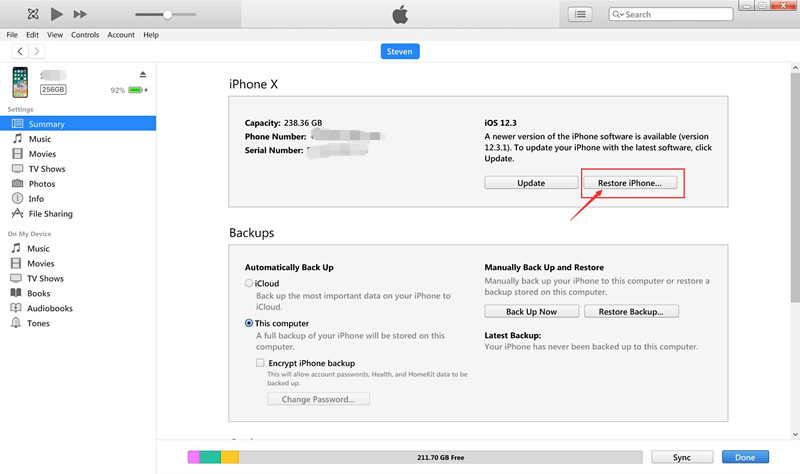
让我们向您展示有关如何在Mac计算机上将iPhone从iOS 13降级到iOS 12的详细指南。
1。 按住 转移(PC) or 选项(Mac) 然后点击“恢复“按钮。
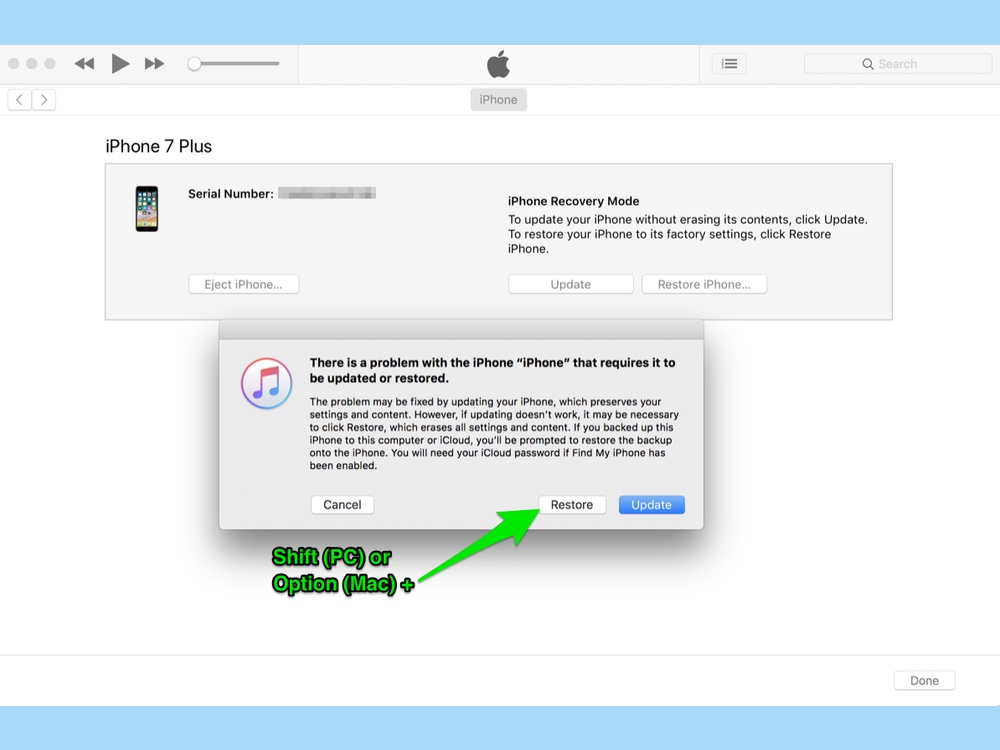
2。 找到您之前下载的IPSW文件,选择它并单击“打开”。
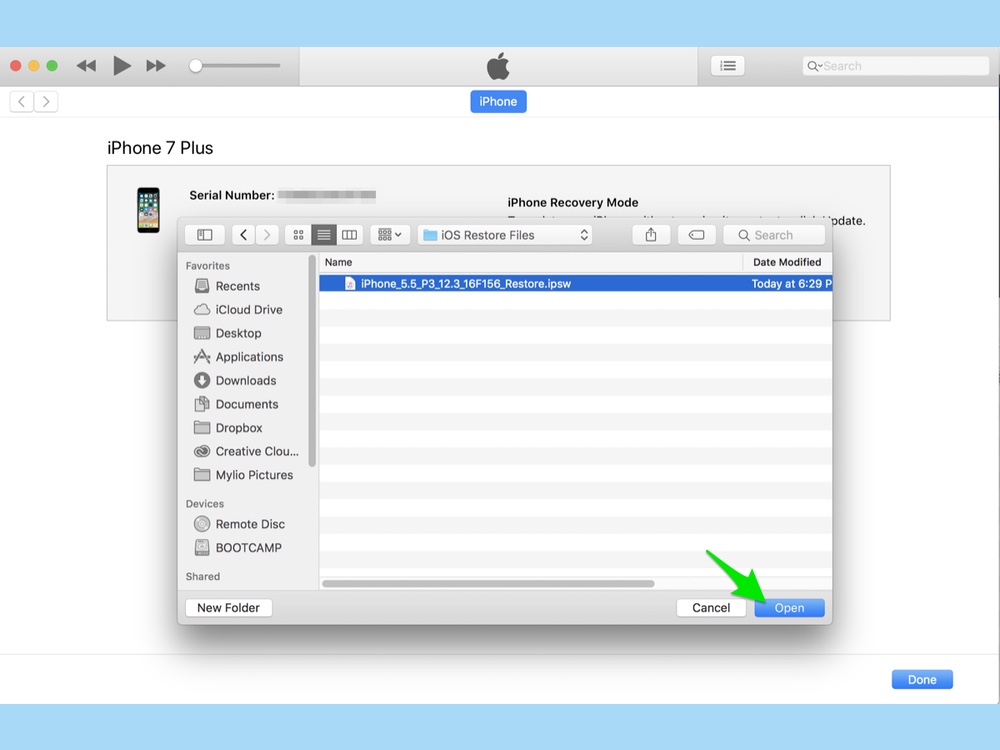
3。 点击“恢复”以将您的iPhone安装和还原到iOS 12
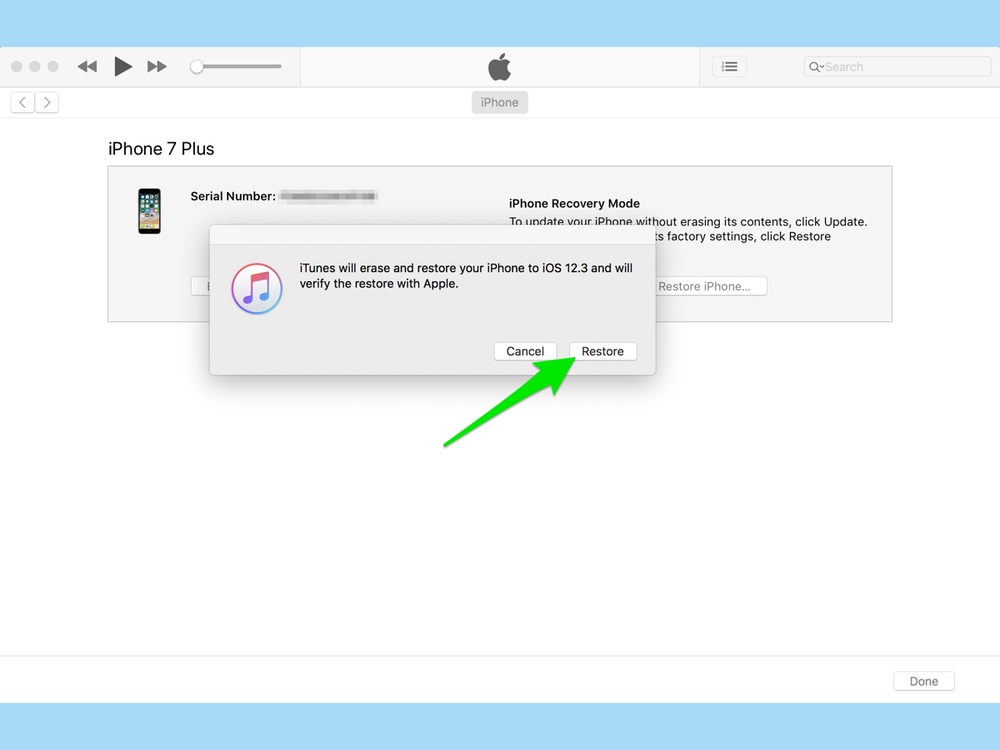
通过上述步骤,您已经在计算机上下载了iOS 12 / 13 IPSW文件,将设备置于恢复模式后,即可使用 iOS系统恢复 至 手动将iOS 13或iOS 12 IPSW文件安全地安装到iPhone,这意味着该软件可以帮助您 将iPhone / iPad / iPod touch升级到iOS 13,也可以帮到你 将iOS 13降级为iOS 12或更早版本。 此外,iOS系统恢复是专业的iPhone / iPad修复工具,它可以帮助您解决各种iOS系统问题,例如黑屏死机,卡在恢复模式下,苹果白徽标,启动循环等。因此,您可以使用此iOS系统恢复来修复您的iOS系统,而不会丢失数据。
更多功能:
在Windows和Mac上下载iOS System Recovery。
步骤1.Run iOS系统恢复并将iPhone连接到计算机
在上述步骤中,您已经在计算机上下载了iOS 12 IPSW文件或iOS 13 IPSW文件。

为了在iPhone上安装iOS固件,您需要 让你的iPhone进入恢复模式 首先,然后启动iOS Toolkit并单击“iOS系统恢复“功能。

该软件将弹出一个新窗口,您可以看到该软件不仅可以帮助您修复卡在恢复模式,耳机模式,DFU模式等方面的iPhone,还可以使您 升级或降级iOS系统。 要继续,请点击“Start 开始右下角的“”按钮继续。
步骤2。 选择标准模式或高级模式
请选择“标准模式”或“高级模式”在iPhone上安装iOS固件包,我建议您仅在标准模式失败时才选择高级模式。

步骤3。 优化iOS系统
该软件将检测并分析您的iPhone设备并显示该设备的所有信息,如果您的iPhone工作正常,您将获得以下截图:

提示: 如果您想享受更好的iOS性能,可以继续优化iPhone,请点击“优化”按钮 下载iOS 13消防软件并将其安装在iPhone上 没有数据丢失。
步骤4。选择iOS 13 Fireware并开始下载
该工具会自动检测iDevice的型号类型,并显示可用的iOS系统版本。 选择iOS 13版本,然后单击“下一步”以下载iOS 13 fireware。

Tips:如果您之前下载过IPSW文件,只需点击“选择“按钮选择并加载下载的iOS 13 IPSW文件。 因此,您还可以将iOS 13 IPSW文件加载到软件中,这意味着您可以通过此iOS系统恢复工具将iOS 13安装到iPhone,换句话说,这是将iPhone升级到iOS 13而无需iTunes的另一种安全方法。
步骤4。 开始下载iOS 13固件(可选)
上面的步骤,您已将固件下载到计算机,它将跳到下载过程。
该软件可帮助您下载iOS固件。 由于我们需要下载的固件很大,因此需要一些时间才能完成下载。 确保在此过程中网络稳定,当软件开始下载iOS 13固件包时,请不要在下载过程中断开连接或操作设备。

提示:如果固件下载失败,您也可以单击“下载”以使用浏览器下载固件,然后单击“选择”按钮选择下载的固件。
步骤5。 在iPhone上验证并安装iOS 13
几分钟后,安装过程成功。 只需抓住你的iPhone设备并等待它启动即可。 您可以将iPhone恢复到iOS 13或早期版本的iOS。

Tips:您也可以按照相同的步骤进行操作 将iPhone升级到iOS 13 通过使用这个职业和有用 iOS系统恢复 工具。
如何在iOS 13 / iOS 12更新后恢复丢失的iPhone / iPad数据
如果您在升级到iOS 13 Beta / iPadOS后丢失了iPhone / iPad / iPod上的数据,请学习本教程,您可以在iOS 13之后轻松恢复丢失的照片,联系人,消息,笔记,视频,WhatsApp消息以及来自iOS设备的更多App数据更新,您还可以轻松地从iOS 12 / iOS 11 / iOS 10设备恢复已删除的数据。
在iOS 13更新后如何修复iPhone iPad卡在Apple徽标上
无法将iPhone升级到iOS 13并停留在白色Apple徽标上? 不用担心,您可以按照本指南修复卡在Apple Logo问题中的iPhone,完全没有数据丢失。
如何修复13更新后无法播放的Apple音乐
升级到iOS 13后出现Apple Music问题? 如果您的Apple Music应用在更新到iOS 13 / 12.3 / 12.2 / 12后无法正常工作? 按照本指南修复所有操作系统版本的所有Apple Music问题。

Android,iPhone,WinPhone,Nokia或BlackBerry之间的一键传输数据支持传输联系人,消息,照片,通话记录,音乐,视频和应用数据。

备份和恢复联系人,短信,照片,视频,WhatsApp,微信等的最佳iTunes替代方案。 从iOS设备,并将iTunes / iCloud备份还原到另一台设备。
还没有评论。 说些什么...